
Лабораторный практикум по НСД 2013
.pdf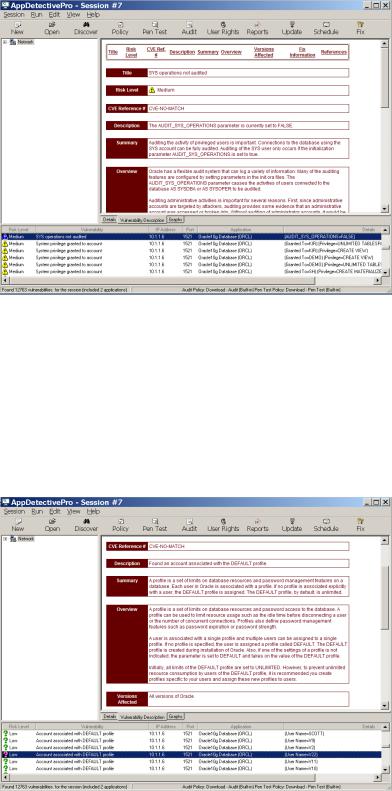
131
зователя SYS с объектами базы данных (select, insert и т.д.) не регистрируются. Следующие сообщения говорят о назначении пользователям системных привилегий «напрямую», а не через роль, что значительно усложняет работу администратора.
Рис. 14.56. Фрагмент сообщений аудита об отсутствии контроля действий пользователя SYS и о выдаче «напрямую» системных привилегий ряду пользователей
На рис.14.57 показан фрагмент сообщений аудита о выявлении группы пользователей с профилем «DEFAULT». Некоторые параметры в профиле «DEFAULT» не ограничены, что создает дополнительные возможности для потенциального взломщика.
Рис. 14.57. Фрагмент сообщений аудита с выявленной группой пользователей с профилем «DEFAULT»
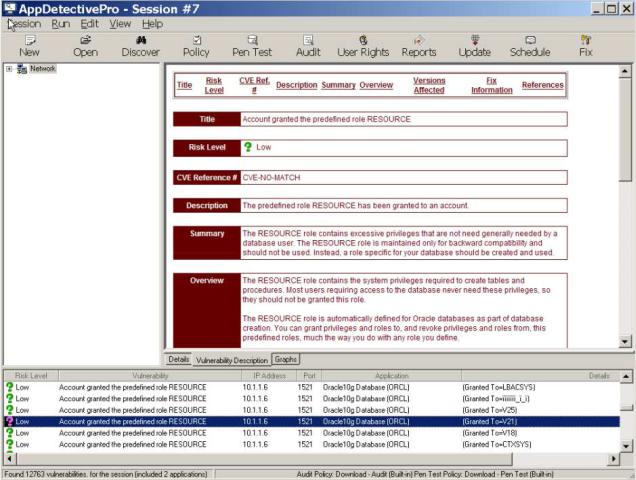
132
На рис.14.58 представлен фрагмент сообщений аудита с выявленной уязвимостью (низкого уровня) предоставления предопределенной роли «RESOURCE» группе пользователей. Эта роль позволяет пользователю создавать таблицы, программные коды.
Рис. 14.58. Фрагмент сообщений аудита с выявленными пользователями, получившими предопределенную роль «RESOURCE»
На рис.14.59 показан фрагмент сообщений аудита с возможной уязвимостью низкого уровня, заключающейся в том, что владелец объекта выдает объектную привилегию на свой объект с правом передачи этой привилегии другим пользователям. Вот это право передачи объектной привилегии другим пользователям ставится под сомнение. Внимание разработчика приложения фиксируется на этом моменте, чтобы разработчик еще раз проверил правильность столь важной добавки «WITH GRANT OPTION» в команду выдачи объектной привилегии.
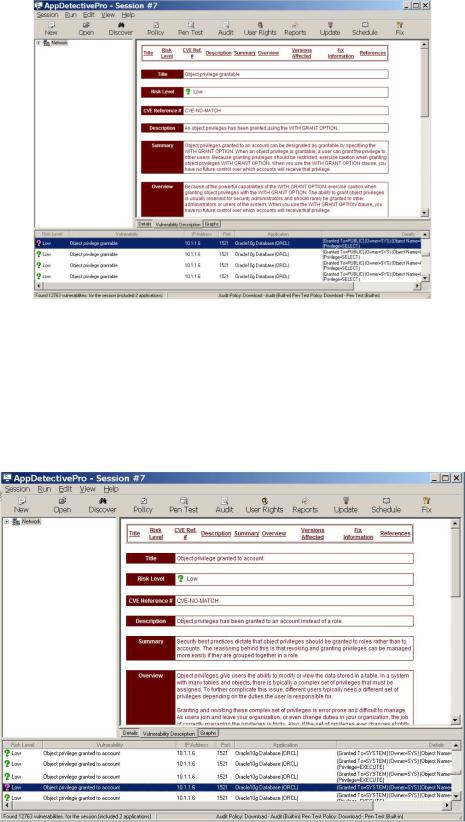
133
Рис. 14.59. Фрагмент сообщений аудита с выявленными пользователями, получившими объектную привилегию с правом передачи ее
другим пользователям
На рис.14.60 показан фрагмент сообщений аудита о предоставлении объектных привилегий пользователям «напрямую», а не через роль, что значительно усложняет работу администратора при разграничении полномочий пользователей.
Рис. 14.60. Фрагмент сообщений аудита с выявленной группой пользователей, которым назначены «прямые», не через роль объектные привилегии.
На рис.14.61 представлены сообщения аудита о выдаче группе пользователей системных привилегий с опцией «WITH ADMIN OPTION».
Получившие с этой опцией системную привилегию пользователи могут передавать эту привилегию другим пользователям.

134
Рис. 14.61. Фрагмент сообщений аудита с выявленной группой пользователей с системной привилегией, которую они могут передавать другим пользователям
На рис.14.62. показан фрагмент сообщений аудита с выявленными пользователями, которым предоставлена мощная системная привилегия с опцией «ANY». С этой привилегией пользователи могут выполнять действия не только в своей, но и в любой схеме.
Рис. 14.62. Фрагмент сообщений аудита с выявленной группой пользователей, имеющих системную привилегию с опцией «ANY»
На рис.14.63 показан фрагмент информационных сообщений аудита о выявленных пользователях с заблокированным аккаунтом.
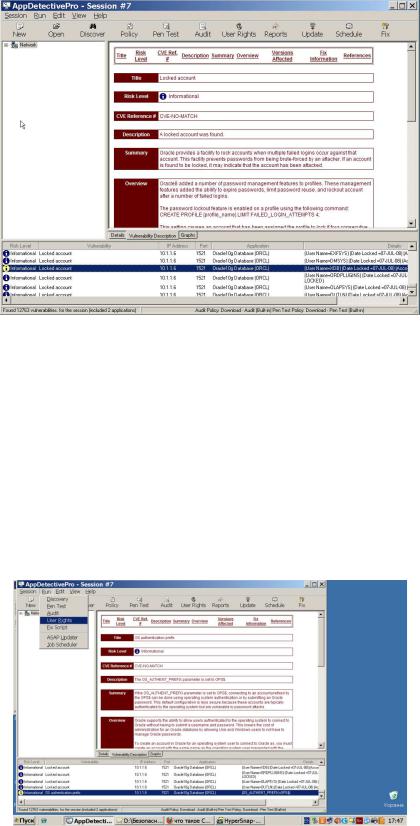
135
Рис. 14.63. Фрагмент сообщений аудита о пользователях с заблокированным аккаунтом
Выявление прав пользователей (user rights) в базе данных
Администратору безопасности полезно иметь общую сводку прав отдельных или даже всех пользователей базы данных. Права включают прямые системные и объектные привилегии, эти же привилегии, но даваемые пользователям через роли, наконец, роли, назначенные пользователям.
Для получения такой информации в AppDetectivePro предусмотрена утилита UserRights (запуск ее показан рис. 14.64).
Рис. 14.64. Запуск утилиты UserRights
Для запуска утилиты предлагается окно выбора сервера (рис.14.65).
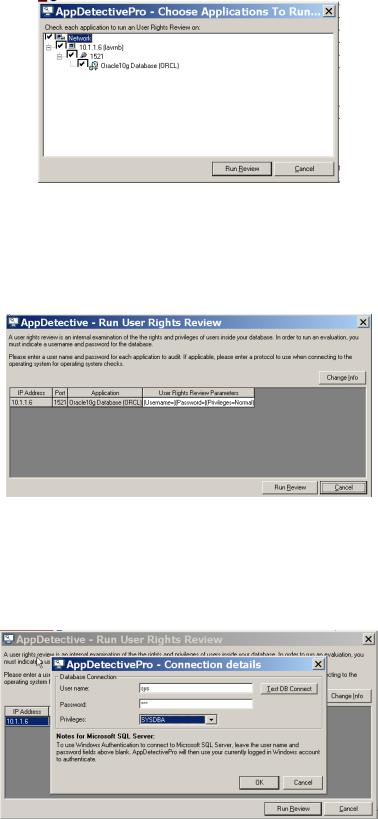
136
Рис. 14.65. Окно выбора сервера
Затем необходимо в появившемся окне процесса проверки прав пользовате-
лей (рис.14.66) нажать мышкой на строку «(Username=)(Password=)».
Рис. 14.66. Окно процесса проверки прав пользователей со строкой (Username=)(Password=)
После нажатия на строку «(Username=)(Password=)» появляется окно для ввода имени пользователя, пароля и типа пользователя (рис.14.67).
Рис. 14.67. Окно для аутентификации пользователя
Для проверки соединения справа вверху (рис.14.67) надо нажать кнопку
«Test DB Connect».
После чего надо получить подтверждение успешной аутентификации
(рис.14.68).
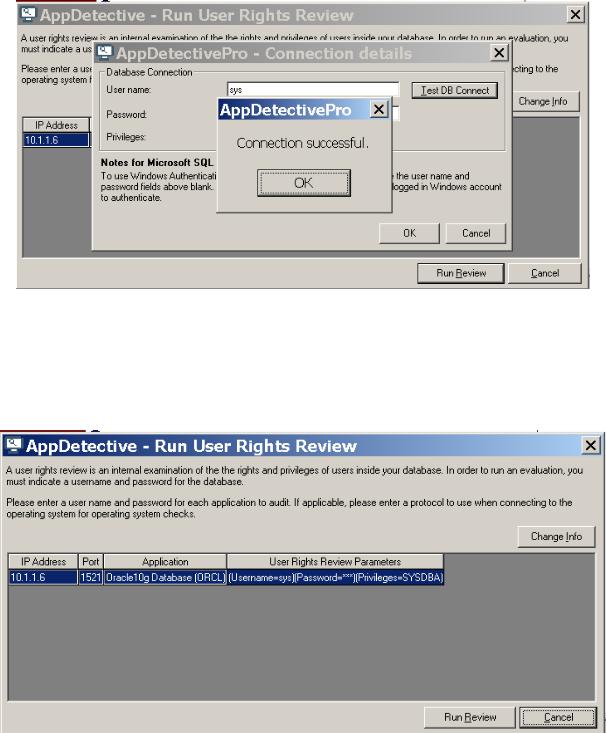
137
Рис. 14.68. Экран подтверждения аутентификации
После проверки аккаунтов анализируемого пользователя надо нажать две разные кнопки «OK» и выйти к готовому к запуску окну процесса проверки прав пользователя (рис.14.69).
Рис. 14.69. Окно процесса проверки прав пользователя (SYS), готового к запуску
На рис.14.70 показано промежуточное состояние процесса проверки прав пользователя SYS.
В ходе работы в этом окне показывается число учтенных объектов пользователя и общее число этих объектов (таблиц, представлений, процедур и т.д.).
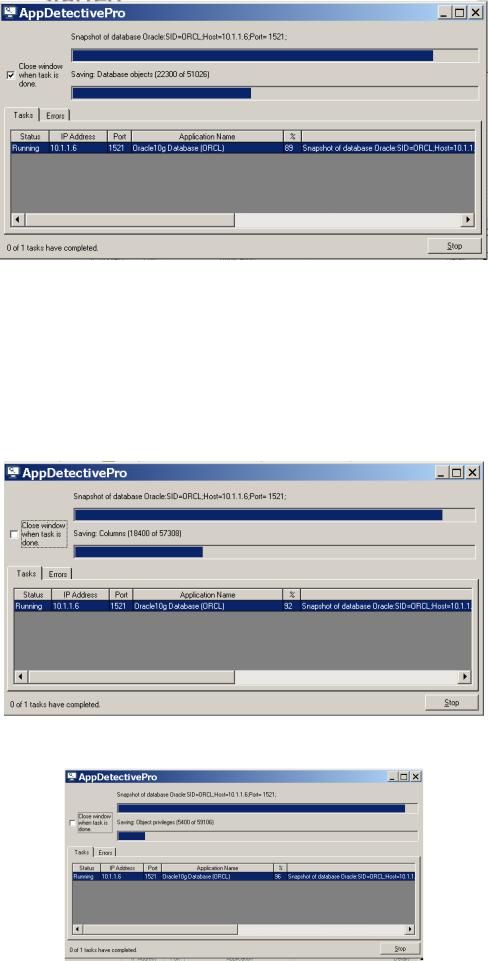
138
Рис. 14.70. Промежуточное состояние процесса проверки прав пользователя (SYS)
В ходе работы утилиты «User Rights» процесс проверки сопровождается появлением окон проверки объектов выбранного пользователя (рис.14.70), всех столбцов (таблиц и представлений) этого пользователя (рис.14.71), объектных привилегий пользователя (рис.14.72), ролей (и входящих в них привилегий), принадлежащих данному пользователю (рис.14.73).
Рис. 14.71. Проверка прав пользователя SYS по работе со столбцами таблиц и представлений.
Рис. 14.72. Проверка объектных привилегий пользователя SYS
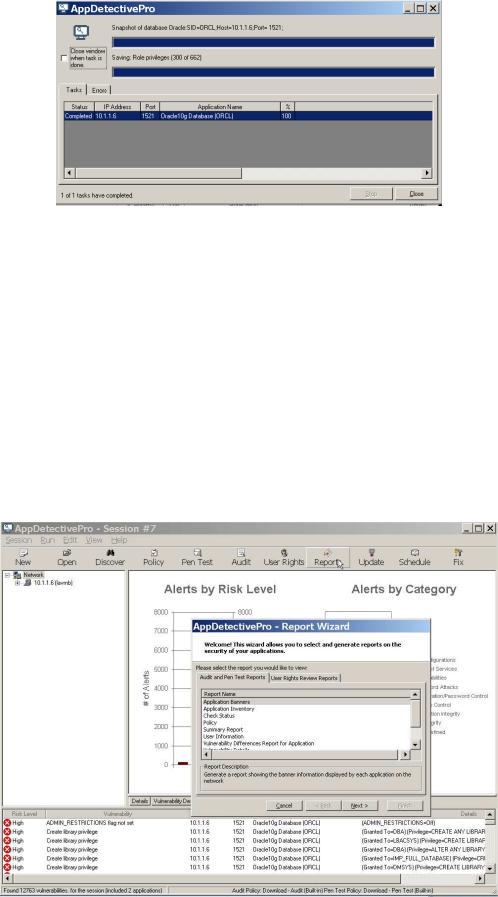
139
Рис. 14.73. Проверка ролей пользователя SYS
Результат работы утилиты «UserRights» можно просмотреть в отчетах App-
DetectivePro.
В настоящем описании возможности AppDetectivePro по составлению отчетов будут рассмотрены в следующем пункте.
Формирование отчетов по результатам выявления уязвимостей базы данных посредством AppDetectivePro
Работа с утилитой «Report» начинается с нажатия на кнопку «Report» в
главном меню AppDetectivePro (рис.14.74)
Рис. 14.74. Запуск утилиты формирования отчетов в AppDetectivePro
На рис.14.74 видна возможность выбора в формировании отчета отдельно для Audit и PenTest-а, отдельно для проверки UserRights. Ниже на рис.14.75 –
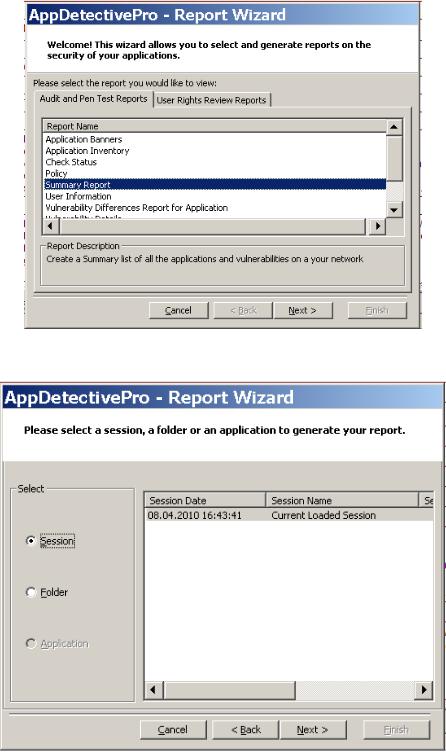
140
рис.14.79 показаны окна, предъявляемые пользователю при формировании отчета для выполненных Audit-а и PenTest-а.
Рис. 14.75. Выбор варианта отчета
Рис. 14.76. Выбор типа отчета
